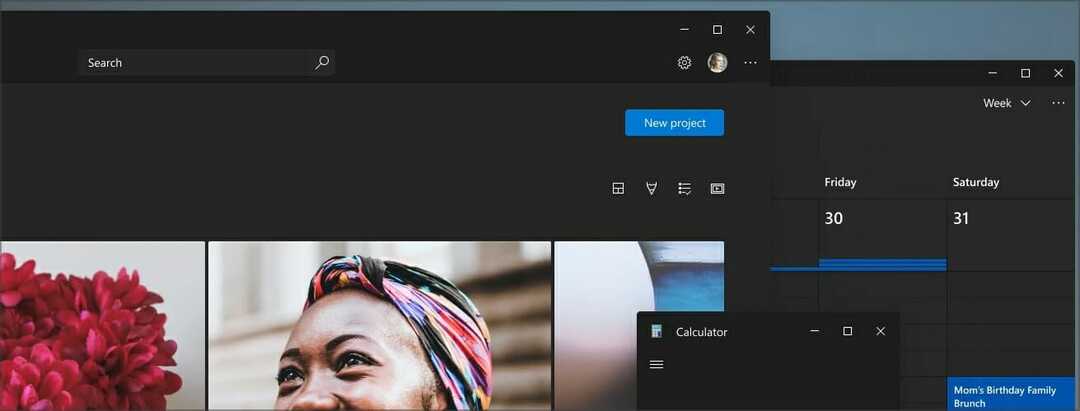- Pro některé uživatele je přístup k dotykové klávesnici Windows 11 zdlouhavý, protože musí procházet nabídkou Nastavení.
- Už to nemusíte dělat, protože vás naučíme, jak mít tento nástroj dostupnější než kdy jindy.
- V systému Windows 11 je tento vestavěný nástroj vysoce přizpůsobitelný a má k dispozici nespočet vzhledů a možností psaní.
- Postupujte podle kroků uvedených v tomto článku a už se nikdy nebudete muset starat o přístup k dotykové klávesnici.

Pokud máte počítač s dotykovou obrazovkou se systémem Windows 11, může být použití dotykové klávesnice užitečné, pokud jej chcete používat jako tablet.
Ale buďte si jisti, že dotyková klávesnice vám může pomoci, i když zařízení, které používáte, není přátelské k dotykové obrazovce. Řekněme, že se vám porouchala klávesnice nebo je vybitá baterie.
Věděli jste, že můžete povolit ikonu na hlavním panelu, která vyvolá klávesnici na obrazovce, kdykoli budete chtít? Chystáme se vám ukázat, jak si tuto šikovnost vyvolat jednoduchým kliknutím.
Jak zkrátím dotykovou klávesnici v systému Windows 11?
Je to snadný proces a nezabere vám mnoho času, takže postupujte podle těchto kroků a brzy budete mít dotykovou klávesnici dostupnější než kdy jindy.
- Klepněte pravým tlačítkem myši na hlavní panel a klepněte na Nastavení hlavního panelu knoflík.

- Klikněte na Rohové ikony hlavního panelu možnost rozšíření nabídky.

- Awitch the Dotyková klávesnice možnost na Zapnuto.
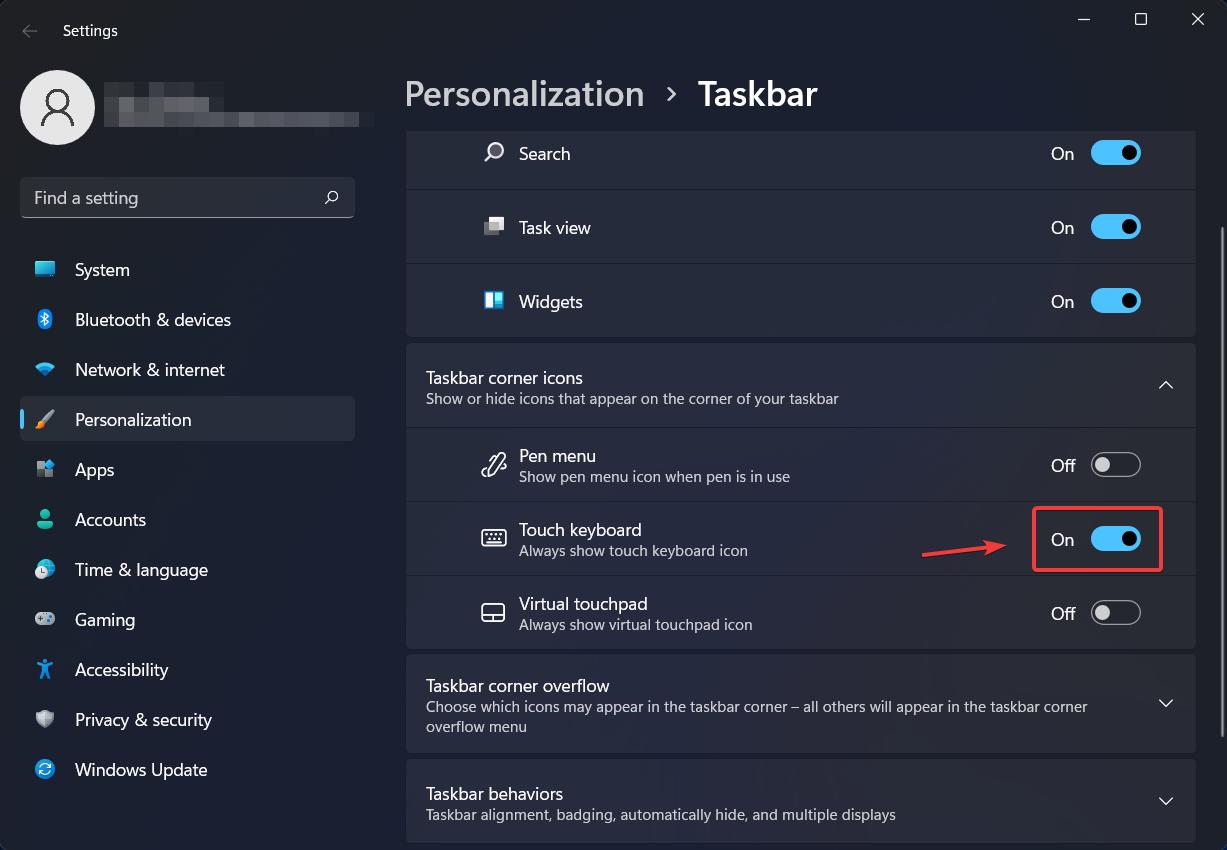
- Po dokončení těchto kroků uvidíte na hlavním panelu novou ikonu dotykové klávesnice pro rychlý přístup.

Kdykoli kliknete nebo klepnete na ikonu klávesnice na hlavním panelu, zobrazí se klávesnice na obrazovce.
Pokud chcete vypnout klávesnici na obrazovce, můžete to udělat vypnutím klávesnice v Nastavení systému Windows.
Na počítači s dotykovou obrazovkou můžete klepat na tuto klávesnici na obrazovce a psát v jakékoli aplikaci v systému Windows 11. Klávesnici můžete na obrazovce přesunout kamkoli chcete a dělat to, co vám nejlépe vyhovuje.
Dotyková klávesnice Windows 11 je vysoce přizpůsobitelná
Pokud vás také zajímalo, jak můžete změnit barvy a motiv klávesnice na obrazovce, existuje snadný způsob, jak to udělat.

Můžete kliknout na malou ikonu ve tvaru ozubeného kola. Zde můžete změnit rozložení klávesnice, povolit ruční psaní na klávesnici, motiv a změnit velikost, poskytnout zpětnou vazbu, změnit jazyk nebo předvolby psaní, povolit automatické opravy atd.
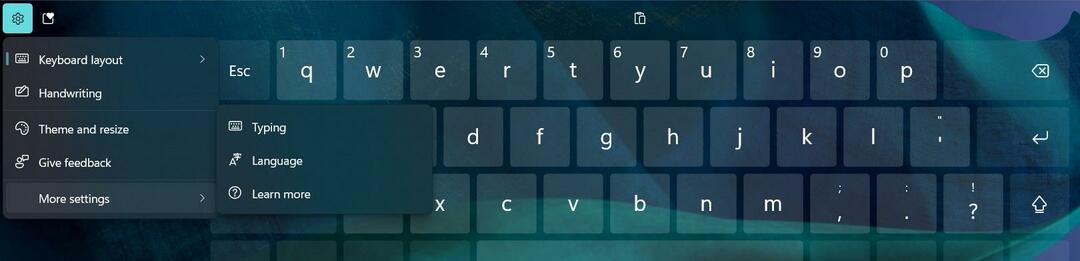
Pokud máte dojem, že je vaše dotyková klávesnice příliš hladká, nebo byste pro ni chtěli více tmavého režimu, buďte si jisti, že na ni můžete použít různé vzhledy.
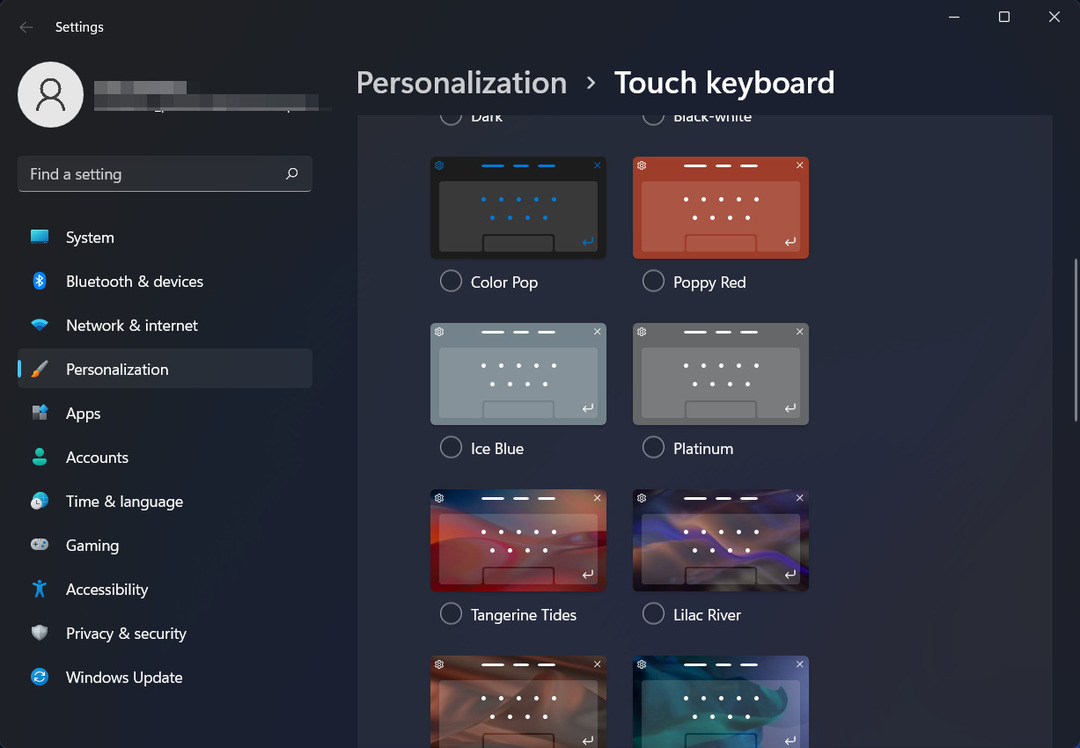
Pokud se tedy někdy ocitnete v úzkých a budete potřebovat rychlý přístup k dotykové klávesnici Windows 11, nehledejte nic jiného než hlavní panel.
Když dokončíte psaní a budete chtít skrýt klávesnici na obrazovce, můžete vždy kliknout na X v pravém horním rohu okna klávesnice.
Samozřejmě můžete klávesnici vrátit zpět klepnutím nebo kliknutím na ikonu klávesnice na hlavním panelu.
Který z dostupných vzhledů dotykové klávesnice je váš oblíbený? Dejte nám vědět v sekci komentářů níže.